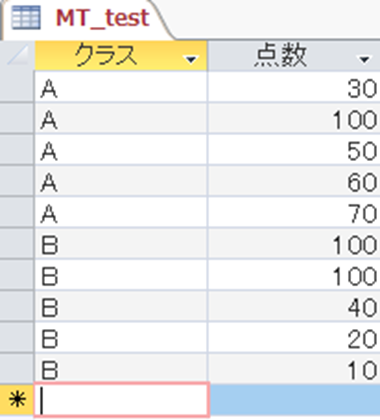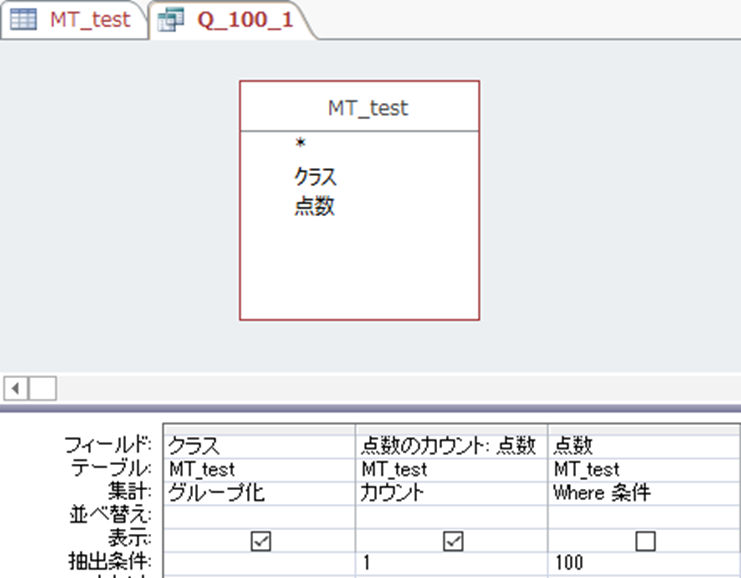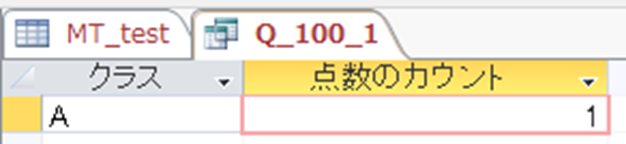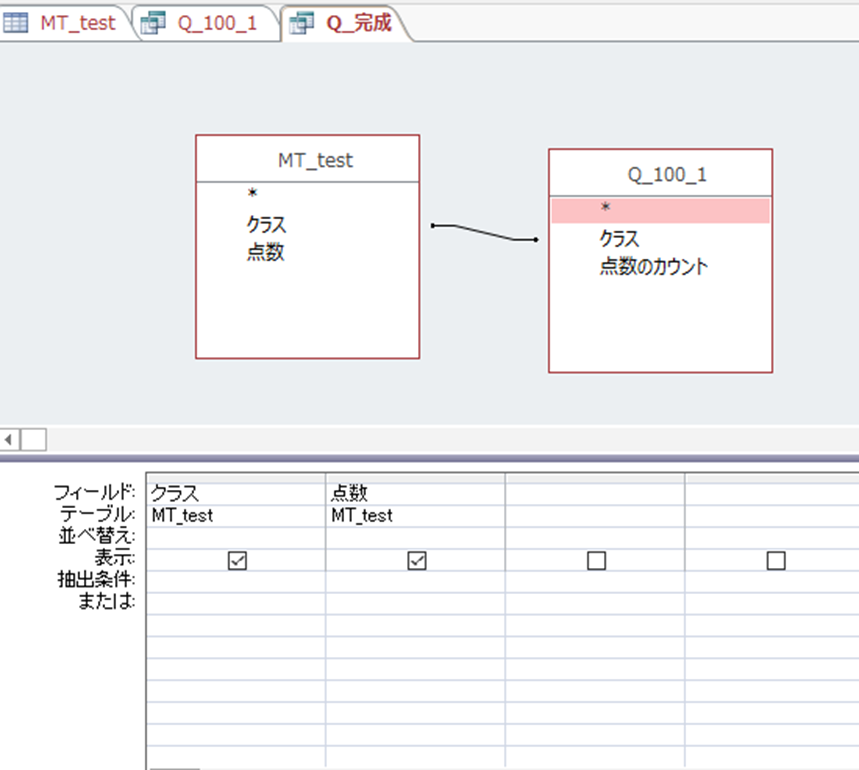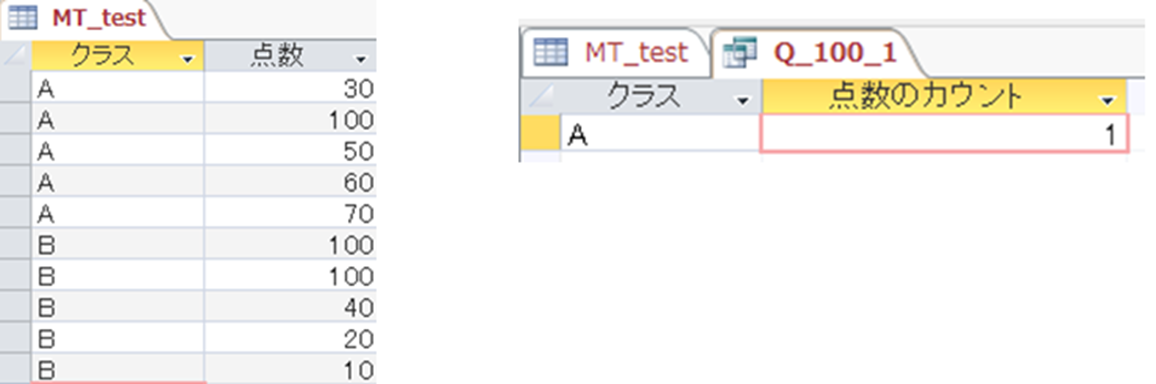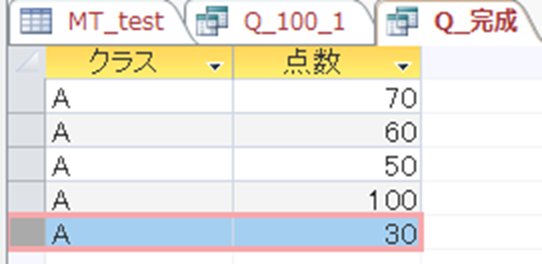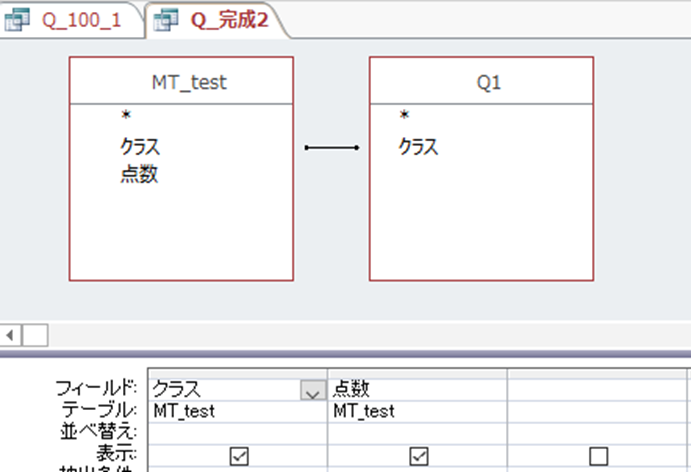世の中は便利になり、power query power pivotとうがあります。
なんちゃってデータベースです。
しかし、バッタもんは、どこまで行ってもバッタもんです。
目次
Power Query Power Pivotなんて使わない
今回は、クエリについて説明します。
以前に、Excelユーザーが知らないデータベースの作成方法等を紹介しました。
私の個人的な意見としては、私の趣味における競馬には、全く利用できません。
なぜかというと、私は、膨大なデータの中から、統計で、競馬の必勝法を、探しています。
四半期とか、先月とか、そんな話ではありません。
競馬は通常、土日で、6開催あり、約1,000頭の出走があります。
1ヶ月で、約4,000頭です。
そして、検索機能を付けて、その結果を、また、テーブルに保存するという内容です。
その中で、周知の事実かもしれませんが、結構、役に立つ競馬の必勝法を紹介します。
このブログはこんな人にお勧め
- ACCESSを勉強している人
- ACCESSでクエリを勉強している人
- 競馬で高確率で、的中する情報が欲しい人
このブログを、読み終わるころには・・・・
実務においても、競馬においてもです。
今回は、グループ毎に抽出します。
フラグを立てたデータから、グループ全体を抽出します。
クエリを利用して、個人から全体を見る
木を隠すなら森。
このような言葉がります。
確かにその通りですね。
隠した木が、他の木に紛れるからです。

競馬も同じです。
しかし、競馬に関しては、現時点で、もしかしたら、1着になるかもしれないというフラグが立っています。
もしかしたら、1着になる馬を抽出するのは、超カンタンです。
しかしその、全体を抽出するのは結構難しいです。
この理論は、私が尊敬する高本公夫さんの理論です。
その名も、独立愚連隊作戦といいます。
フラグから全体を見る 作業手順 その1 データベース確認
このデータベースから、100点が一人だけのグループを抽出します。
先ほども言いましたように。100点だけを抽出するのはカンタンです。
では手順を追って説明します。
フラグから全体を見る 作業手順 その2 集計クエリを使う
100点かつ、1人の抽出クエリです。
フラグから全体を見る 作業手順 その3 リレーションを設定する
イメージは、こんな感じです。
クラスAのみを参照していているので、クラスAのみを表示することができます。
これで完成です。
フラグから全体を見る 作業手順 その4 サブクエリも可能
もちろん、サブクエリだけでもできます。
SQ文を作成しなければなりませんが、1発表示もできます。
フラグから全体を見る 作業手順 その5 競馬の利用方法
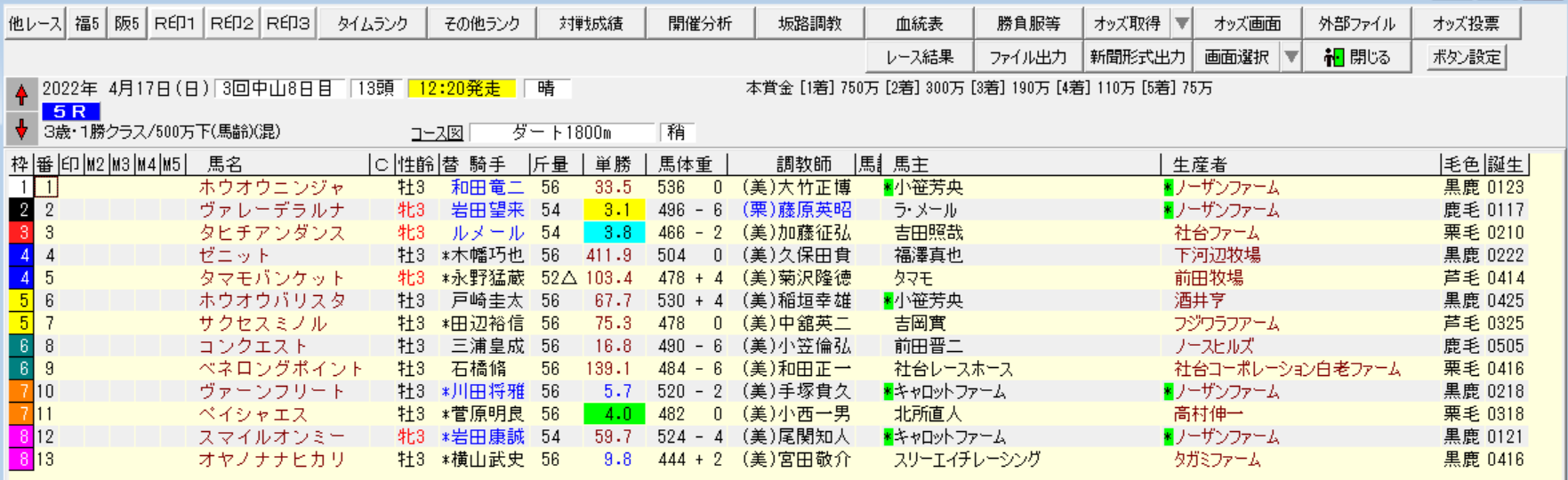
このレースは、中山競馬場で開催されました。
調教師の欄に、(美)と(栗)があります。
(栗)が関西馬と言われています。
関東の競馬場に、関西馬が、ただ1頭なぐりこんできました。
この馬を探すのに、このクエリを作成しました。
ここがポイント

VBAや、ACCESSのスキルは、実務のみでは向上しません。
最近は、スマホや、タブレットで操作できるような、データベースもあります。
競馬のデータベースに関しては、どれだけ簡略化するために、VBAのコードを記載したか分かりません。
それでも、金曜、土曜には、3時間を有します。
もっと簡略化できると思いながら、データ精査、検証をしています。
まとめ
ACCESSは、なんと言ってもクエリですね。
PowerQerryもいいですが、慣れるとACCESSが一番ですね
今回も最後まで読んでいただきありがとうございました。
今回のサンプルファイルは、No293です。

わからない事を延々と考えるのは、無駄です。
- なんで作動かないの?
- もうやだ!VBAなんか嫌い!
- ネットで調べても情報がない!
必ず作動するコードが、ここにあります。